局域网共享文件夹打不开怎么办
1、打开“计算机”窗口,点击菜单栏下方的“组织”下拉列表,从中选择“文件夹和搜索选项”项打开。
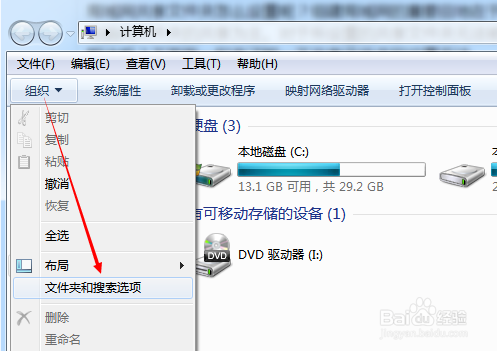
2、从打开的“文件夹和搜索选项”界面中,切换到“查看”选项卡,清除勾选“使用共享向导(推荐)”项,点击“确定”按钮。

3、接下来打开“网络和共享中心”窗口,右击“本地连接”,从弹出的右键菜单中选择“属性”项。
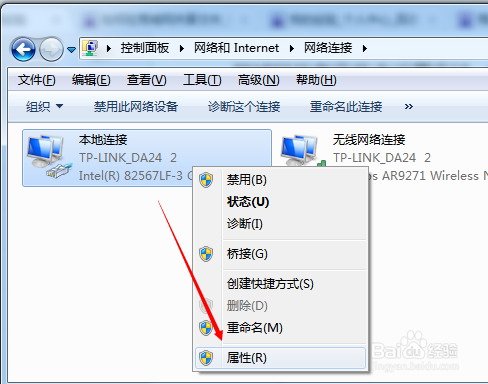
4、从打开的“本地连接 属性”窗口中,勾选“Microsoft 网络客户端”项,点击“确定”按钮。
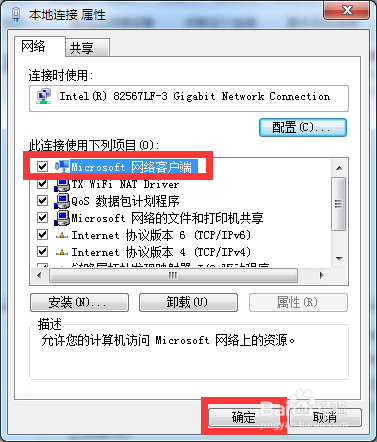
5、打开“系统属性”窗口,点击“计算机名”选项卡界面中的“更改”按钮,在此将局域网中相互共享文件的计算机设置在同一个“工作组”中。
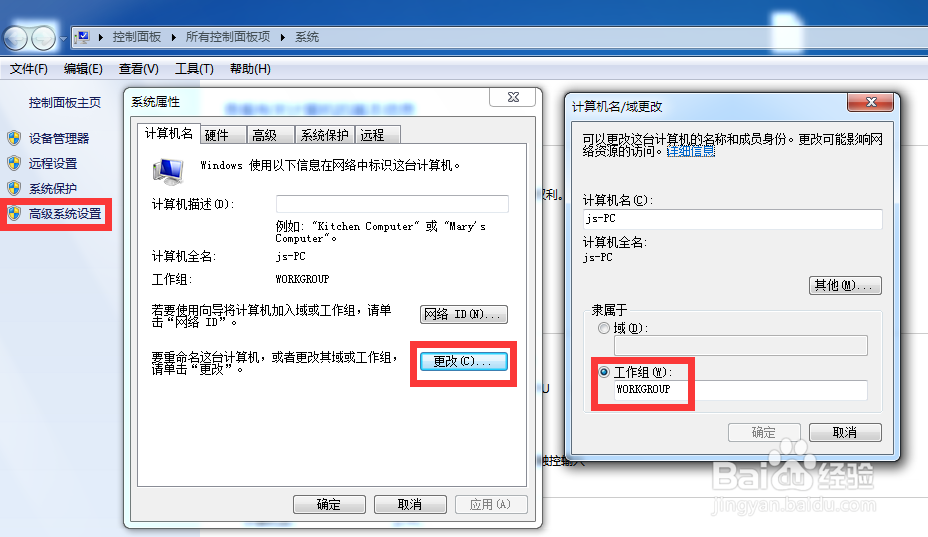
6、设置文件夹共享的方法:
右击要共享的文件夹,从弹出的右键菜单中选择“属性”项。从弹出的窗口中,切换到“共享”选项卡,点击“高级共享”按钮。
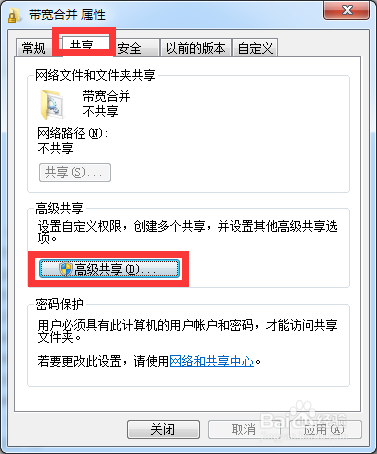
7、从打开的“高级共享”窗口中,勾选“共享此文件夹”项,点击“权限”按钮。
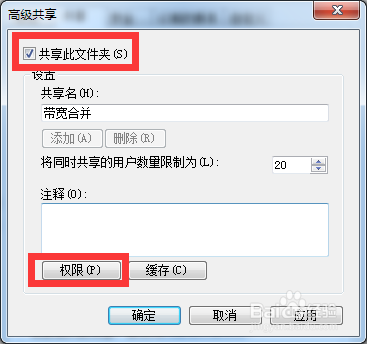
8、此时将打开“共享权限”窗口,在此可以设置共享文件的访问权限,可根据实际需要进行选择。
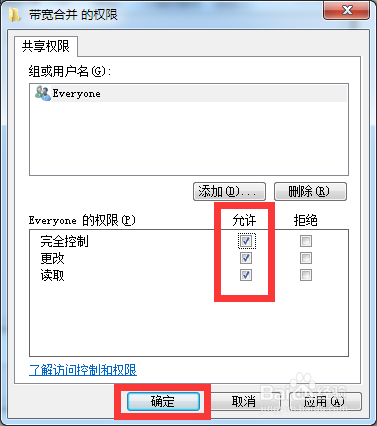
9、此外,我们还有一种更简单快捷的设置方法,就是借助“大势至共享文件夹管理软件”来实现更个性化的控制操作。直接在百度中搜索下载。
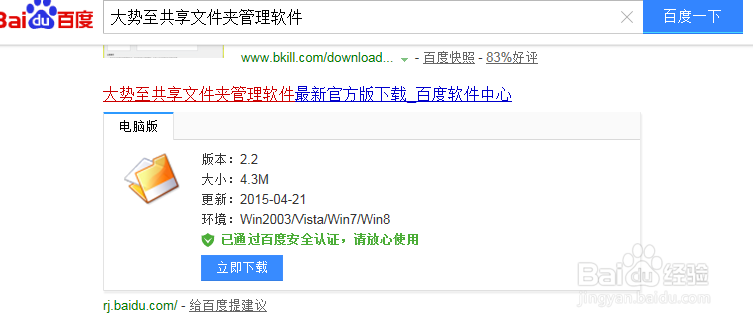
10、运行“大势至共享文件夹管理软件”程序,点击“浏览”按钮,即可选择相应的共享文件夹,如图所示:
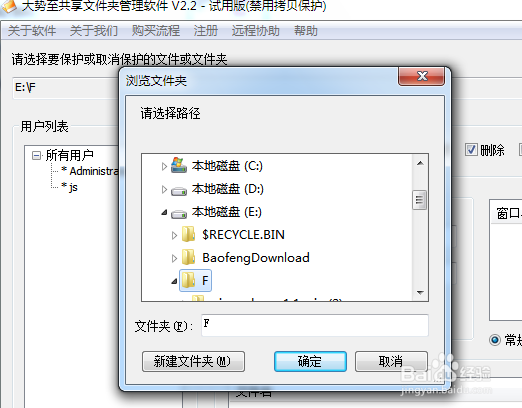
11、待选择共享文件夹完成后,从“用户列表”中选择要进行权限设置的用户,从“访问共享文件夹权限设置”界面中勾选相应的项即可实现设置权限操作。
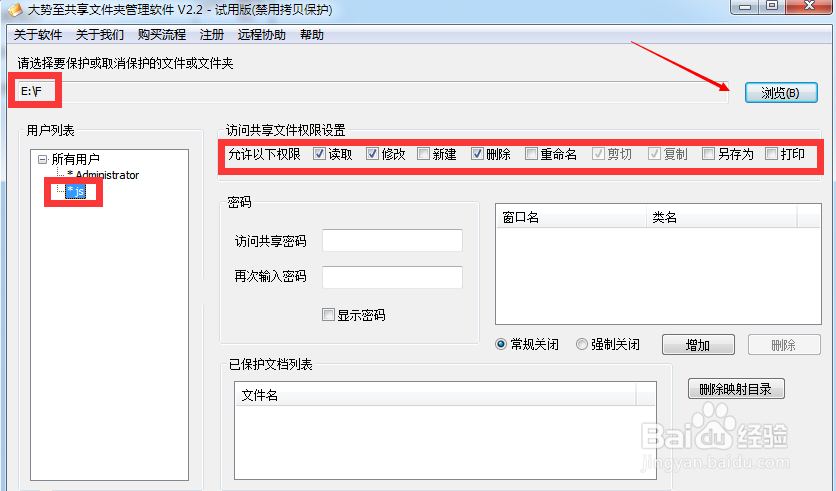
12、此外,我们还可以设置“共享访问密码”,以授权指定用户访问共享文件夹的操作。如图所示:
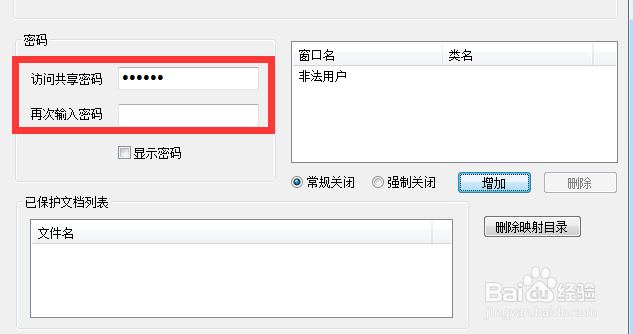
声明:本网站引用、摘录或转载内容仅供网站访问者交流或参考,不代表本站立场,如存在版权或非法内容,请联系站长删除,联系邮箱:site.kefu@qq.com。
阅读量:196
阅读量:101
阅读量:138
阅读量:143
阅读量:191